2.6.2 月末操作:GR/IR重组
SAP在采购订单收货和发票校验时分别产生凭证,中间采用GR/IR过渡。GR即为收货,IR即为收票。月末,GR/IR的余额根据收货和收票的情况进行判断,转入“应付暂估”或“在途物资”,次月自动冲回。
如果货到票未到(goods delivered but not invoiced)或者收货数量大于收票数量,则余额转入“应付暂估”;如果票到货未到(goods invoiced but not delivered)或者收货数量小于收票数量,则余额转入“在途物资”。
SAP提供自动结转的功能,称为“重组”(regroup),每月月末执行。它将历史以来收货和收票不同步引起的余额转入应付暂估或者在途物资,中间通过一个调整科目过渡(一般需要设置一个科目,即GR/IR-重组调整,该科目为GR/IR科目的子科目)。全部转完后,GR/IR一级科目的余额应该为零。
月末,运行“GR/IR重组”时,产生重组凭证如下。
(1)GR数量 > IR数量时。
Dr(借方):GR/IR-重组调整
Cr(贷方):应付暂估
(2)GR数量 < IR数量时。
Dr(借方):在途物资或应付暂估
Cr(贷方):GR/IR-重组调整
月末产生的重组凭证在下月初会自动冲回,GR/IR的余额又回到原始状态,等待下个月被清账或下个月末再次被重组。
路径:IMG>财务会计>总账会计>定期处理>重新分类>定义GR/IR结清的调整科目
事务代码:OBYP
双击图中的两行事务BNG(已开发票尚未交货)或者GNB(已交货但未开发票),就可以进入详细配置界面。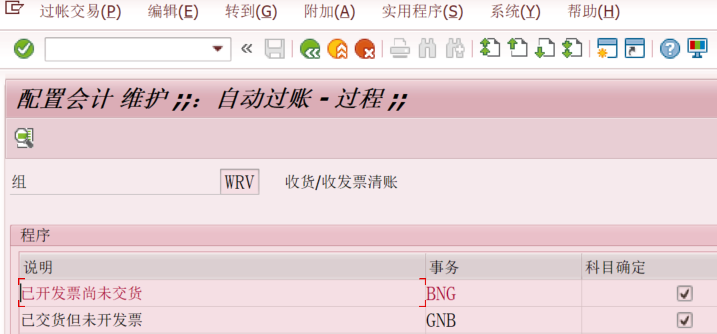
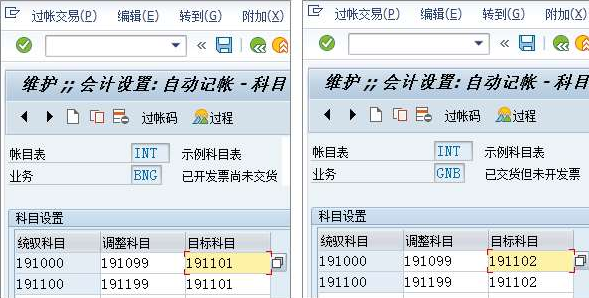
“统驭科目”指的就是要调整的对象,即GR/IR科目;
“目标科目”就是将GR/IR科目的余额调往什么科目,如应付暂估或者在途物资;
“调整科目”就是将GR/IR科目调往目标科目时中间用什么科目过渡,如“GR/IR-重组调整”。
【业务操作】GR/IR重组详细操作步骤:
路径:SAP菜单>会计核算>财务会计>总分类账>期间处理>清算(closing,应译为“关账”)>重新分类>GR/IR清算(意为对“GR/IR清算”科目作重组)
事务代码:F.19
步骤① 在“货物/已收发票结算科目分析和购置税显示”(应译为“GR/IR科目分析和进项税显示”)界面的“总分类账选择”区域,输入“总账科目”“公司代码”,如图所示。
总账科目:应输入要重组的GR/IR科目。
公司代码:应输入要重组的公司代码。
步骤② 在“参数”选项卡,输入“关键日期”,勾选“GR/IR清账”复选框,如上图所示。
关键日期:确定被考虑在重组范围内的记录以哪一天为准。在图中输入2016.03.31,表明在这一天前还没有被清账的记录和已清账但清账日期晚于这一天的记录将会被考虑在内。
GR/IR清账:勾选此复选框,表明在执行重组时,系统同时会进行GR/IR清账的操作,相当于附带运行了F-13(GR/IR清账,参见2.6.1小节)。
步骤③ 在“过账”选项卡,输入“批输入会话名”“凭证日期”“过账日期”等字段,如下图所示。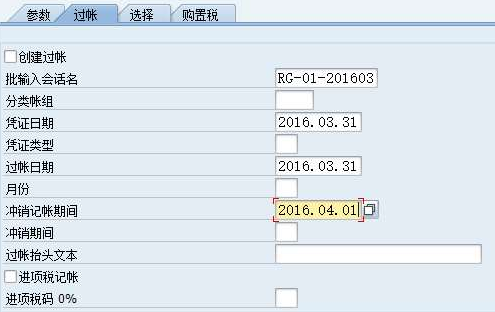
创建过账:勾选此复选框,表明在执行重组时系统会直接产生凭证;如果不勾选此复选框,系统只是列出一个清单,并不产生过账,相当于测试运行。在多数情况下,用户先不勾选此复选框,测试运行一次;结果无误后,再勾选此复选框,正式执行。
批输入会话名:系统在执行程序时,会生成一个批输入会话(batch-input session),每一个批输入会话都有一个名称。在此处输入自己能够识别的名称;如果不输入,系统会自动赋予一个名称。一般情况下,建议人工命名,并在整个企业集团保持一定的规则,如“RG-01-201603”,RG表示regroup(区别于系统中其他业务产生的批输入会话),01表示某集团下众多公司中的01公司,201603表示2016年3月执行。
凭证日期:产生凭证的凭证日期,一般填写月结的日期(月末最后一天)。
凭证类型:产生凭证的凭证类型,如果不填入,系统会自动默认为SA。
过账日期:产生凭证的过账日期,一般填写月结的日期(月末最后一天)。
冲销记账期间:GR/IR重组产生的凭证会自动冲回在下个月初,这里一般填写下个月的1日。
进项税记账:是否将进项税也纳入应付暂估的范畴,国内企业一般不勾选此复选框。
步骤④ “选择”选项卡如图0所示,直接跳过,不用输入参数。如果要对某些记录单独选择(如限定某供应商),运行GR/IR重组,才需要使用此选项卡输入参数。国内企业一般不会这样考虑。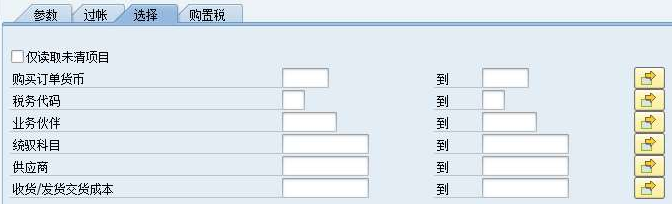
步骤⑤ “购置税”选项卡如下图所示,直接跳过,不用输入参数。只有在将进项税记入应付暂估时,才会在此选项卡中输入参数。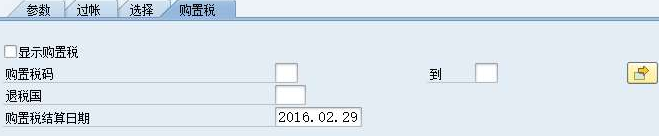
步骤⑥ 单击“执行”按钮,运行GR/IR重组,系统显示运行结果,如下图所示。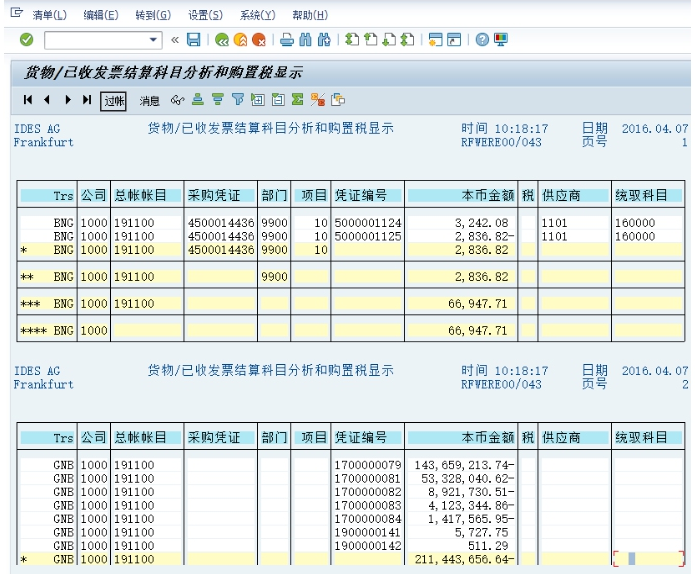
程序运行后的清单先后显示了BNG和GNB的记录。每一部分的记录明细到采购收货的凭证号或者发票校验的凭证号。
步骤⑦ 单击过账按钮,系统产生“过账建议”的清单,列示哪些凭证将被生成。这些凭证既有本月末的,也有下月初的,如下图所示。
这里使用的科目就是通过OBYP所定义的科目。
步骤⑧ 返回输入参数的界面,在“过账”选项卡勾选“创建过账”复选框,并输入“凭证类型”为SA(总分类账凭证)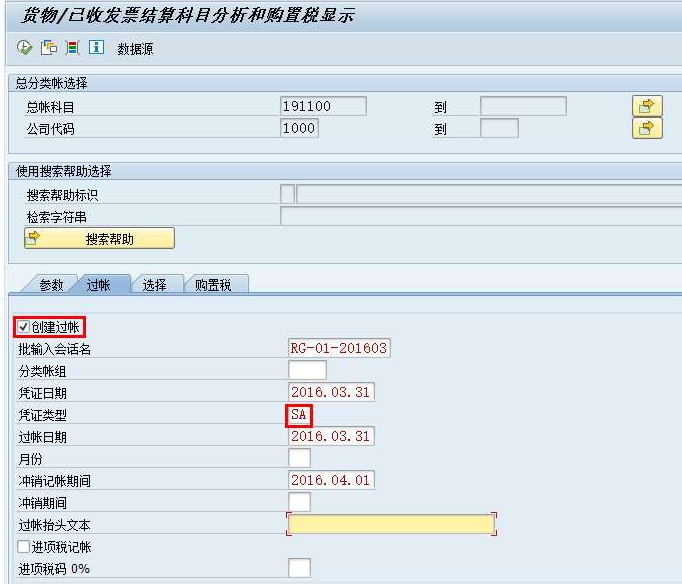 勾选“创建过账”复选框表明正式运行,即将创建过账凭证。此时“凭证类型”是必须输入的。
勾选“创建过账”复选框表明正式运行,即将创建过账凭证。此时“凭证类型”是必须输入的。
步骤⑨ 单击“执行”按钮,系统会再次显示结果清单。在此清单界面,如同步骤7,单击按钮,系统会出现下图所示的过账清单。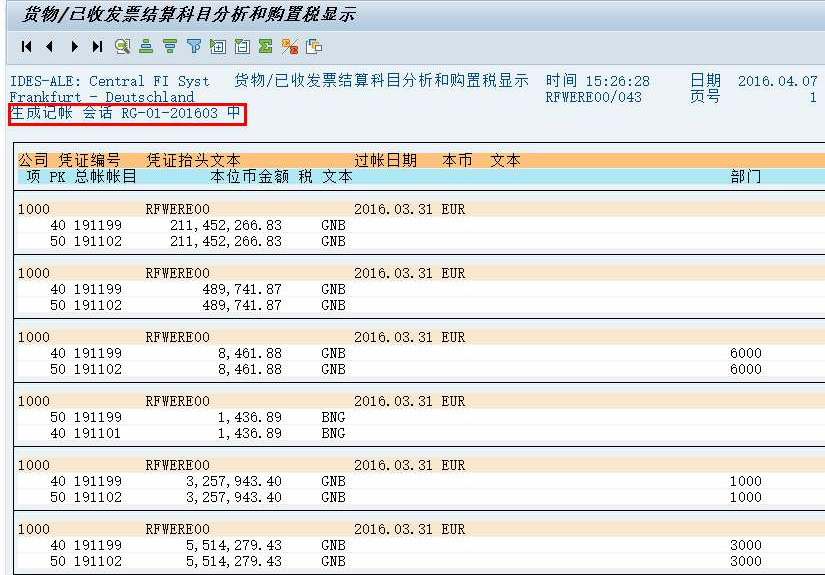
此时,在表头部分不再是“过账建议”,而是“生成记账 会话××××中”。这表明,系统已经生成了会话(batch-input session),会话名就是在步骤③所输入的“批输入会话名”,即RG-01-201603。
步骤⑩ 利用事务代码SM35进入批输入会话处理的界面,如下图所示。
系统会默认将最近的session放在最前面。如果系统中会话较多,可以通过Sess.(Session名)、From(从哪一天开始)、To(到哪一天结束)、Created by(由谁创建)这些关键字筛选。
从批输入会话界面可以看到,这个会话将产生多少张凭证(Trans.列)。在上图中可看到,会话将产生64张凭证。如果要了解详细情况,可以双击该会话行,查看会话的明细信息。
步骤⑪ 选中要处理的会话,单击![]() 按钮,系统出现“Process Session ×××××”对话框,在该对话框中,选中“仅显示错误”单选钮,并按回车键,或者单击
按钮,系统出现“Process Session ×××××”对话框,在该对话框中,选中“仅显示错误”单选钮,并按回车键,或者单击![]() 按钮,如图所示。
按钮,如图所示。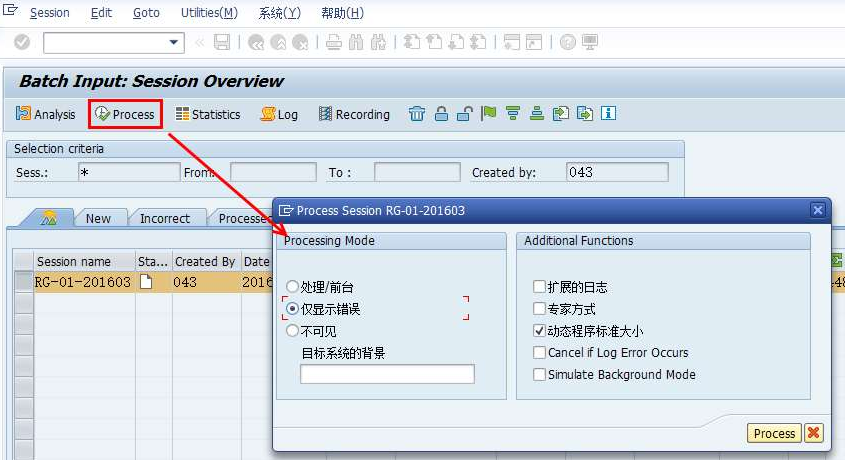
Processing Mode:处理模式。
“处理/前台”表示前台运行,系统按照顺序先显示第一个界面,需要用户按回车键确认后再显示第二个界面,依次逐步走完所有界面,需要花费较长时间;
“仅显示错误”表示系统将自动按照屏幕顺序在前台执行,只在有错误发生时系统才会停留在错误的界面,提醒用户手工解决错误,错误解决后依然可以在前台对这一界面手工按回车键,然后继续由系统自动处理后续界面;
“不可见”表示将会话提交到后台运行,用户需要使用事务代码SM37去查看作业运行状况。当然,如果有错误,系统也会在批输入会话中显示错误状态![]() 。
。
步骤⑫ 系统会运行程序,将会话创建为凭证。如果一切无误,最终会出现提示:“批输入会话的处理已完成”,如下图所示。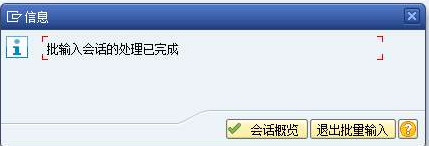
此时,单击![]() 按钮,即可回到会话界面(步骤⑩所示的界面);单击
按钮,即可回到会话界面(步骤⑩所示的界面);单击![]() 按钮,即可退出会话操作,返回SAP主菜单。
按钮,即可退出会话操作,返回SAP主菜单。
步骤⑬ 如果想查看生成的凭证,可以继续在批输入会话界面(事务代码SM35)查看会话的日志文件,获知生成的凭证号,如下图所示。然后通过事务代码FB03查看凭证。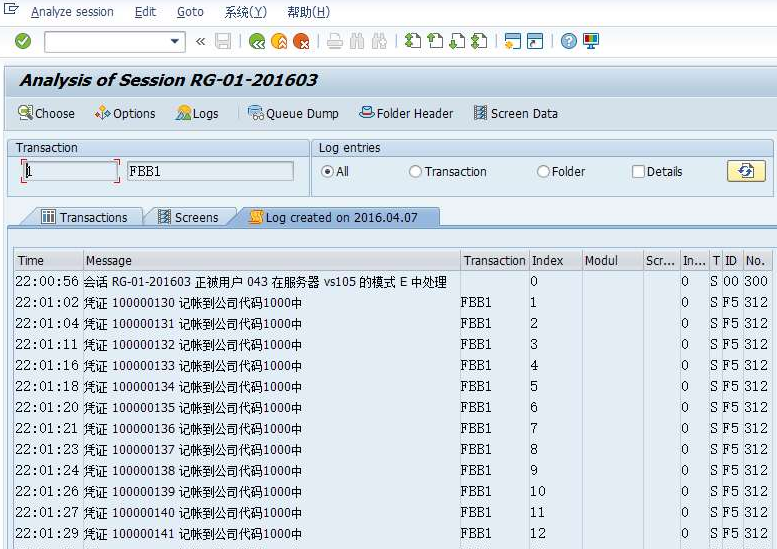
提示:
批输入会话的执行可能会在界面下方出现报错提示。此时,如果想要完全退出以修正错误,可以在OK_CODE字段输入“/nex”,即可强行退出SAP登录界面。
在执行过程中出错的会话,其状态会由New![]() (新建)变为In processing
(新建)变为In processing![]() (处理中),此时是不能直接再次执行的。
(处理中),此时是不能直接再次执行的。
如果错误已经得到纠正,希望继续执行该会话,应该选中该会话,单击“下达”按钮![]() ,如图所示。系统会自动将In processing状态变回New状态。
,如图所示。系统会自动将In processing状态变回New状态。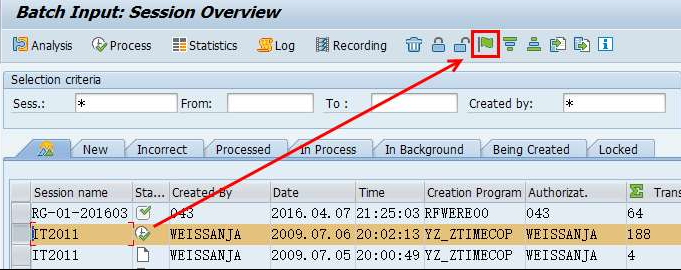
待会话正常执行完毕后,其状态会变为Processed![]() (已处理),会话“RG-01-201603”就是Processed状态。
(已处理),会话“RG-01-201603”就是Processed状态。























 被折叠的 条评论
为什么被折叠?
被折叠的 条评论
为什么被折叠?










